CDR页面设置怎么自定义?
摘要:CDR软件对平面设计工作者来说是非常有用的,常用的哦!!!各种的标志,杂志,名片,VI设计,宣传海报等等—尺寸有很多。自定义页面...
CDR软件对平面设计工作者来说是非常有用的,常用的哦!!!各种的标志,杂志,名片,VI设计,宣传海报等等—尺寸有很多。自定义页面及保存自定义页面是很有用的。现在简单介绍一下:CDR如何自定义页面?CDR如何保存自定义页面?

1、打开软件时,在新建文档就可以调整页面了。但是如果没有调整,在CDR页面中双击页面的边框线也是可以调节。如图
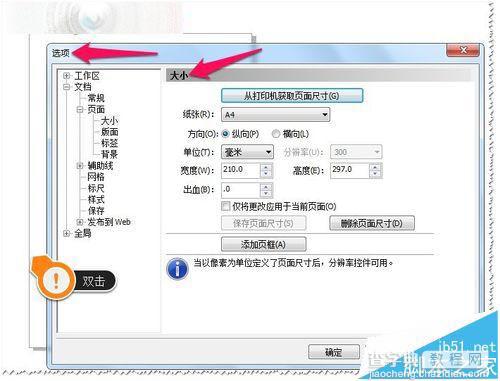
2、弹出页面大小设置——选择想要的页面尺寸——点确定。如图
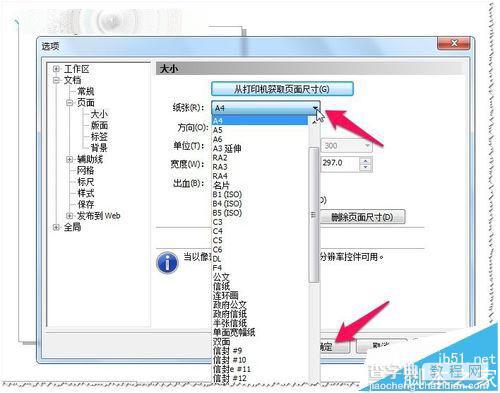
3、如果没自己想的页面尺寸,可以自定义一个。如图
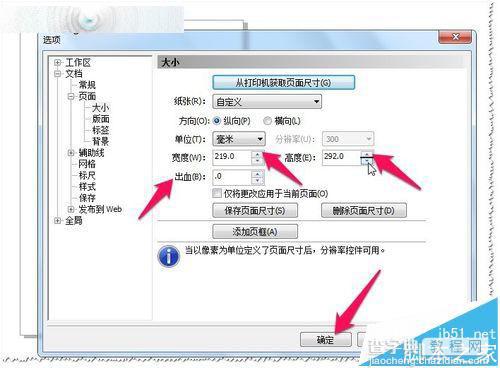
4、对于自己比较常用的特殊的页面尺寸,你还进行保存哦。比如:60*90. 如图
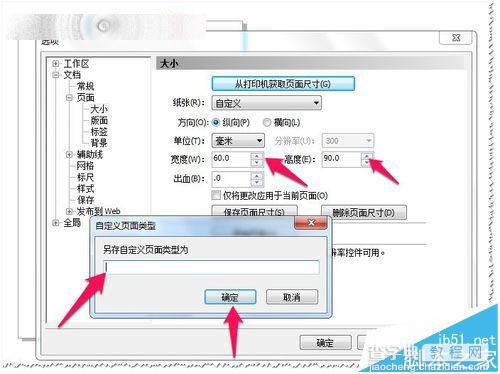
5、点击保存页面——弹出对话框——输入你想要的名称。如图

6、比如 :输入卡片——确定。如图
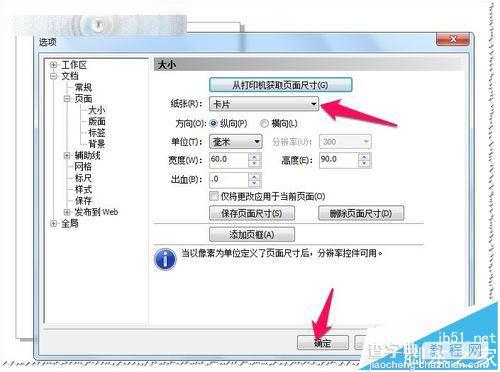
7、页面就会是自定义的卡片页面尺寸了。如图
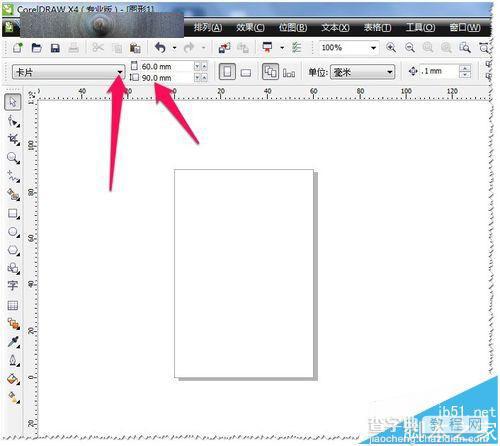
【CDR页面设置怎么自定义?】相关文章:
★ CDR抠图技巧
上一篇:
入门:CDR对象的编辑方法介绍
下一篇:
CDR文件怎么另存为高/低版本的?
